Publicité
Kodi est probablement le centre multimédia le plus flexible et personnalisable au monde. Une fois connu sous le nom XBMC (et la violation du droit d'auteur Xbox Media Center avant cela), le projet a évolué avec élégance au fil des ans pour atteindre la version 17.
Malheureusement, Kodi est si vaste et ouvert qu'Apple ne le permettra pas sur l'App Store tvOS. Cela signifie que si vous voulez Kodi sur votre Apple TV, vous devrez faire des efforts pour l'installer et le maintenir. Aujourd'hui, nous allons voir comment faire cela et si cela en vaut vraiment la peine.
Qu'est-ce que Kodi?
Nous avons beaucoup couvert Kodi dans le passé, y compris un A à Z de Kodi L'A-Z de Kodi: tout ce que vous devez savoirQue vous soyez un débutant Kodi envisageant de passer à l'application ou un vétéran Kodi cherchant à approfondir vos connaissances, vous devriez pouvoir utiliser notre A-Z de Kodi. Lire la suite , comment rester du bon côté de la loi Comment utiliser Kodi sans enfreindre la loiVous n'avez pas à enfreindre la loi pour tirer le meilleur parti de votre boîte Kodi. Voici comment le faire fonctionner sans vous égarer sur cette fine ligne grise. Lire la suite lors du streaming avec Kodi, et quel appareil est préférable d'utiliser Comment choisir la meilleure boîte Kodi pour vos besoinsVous voulez acheter une boîte Kodi mais vous ne savez pas laquelle choisir? Dans cet article, nous recommandons des boîtes particulières pour des besoins particuliers, vous aidant à affiner vos choix. Lire la suite lors de la sélection d'une boîte de streaming. Si vous êtes nouveau dans le monde de Kodi, assurez-vous de consultez notre guide pour les débutants 7 conseils essentiels de Kodi pour les nouveaux utilisateursSi vous débutez votre voyage Kodi et que vous ne savez pas par où commencer, nous sommes là pour vous aider avec ces conseils Kodi essentiels pour les débutants. Lire la suite .
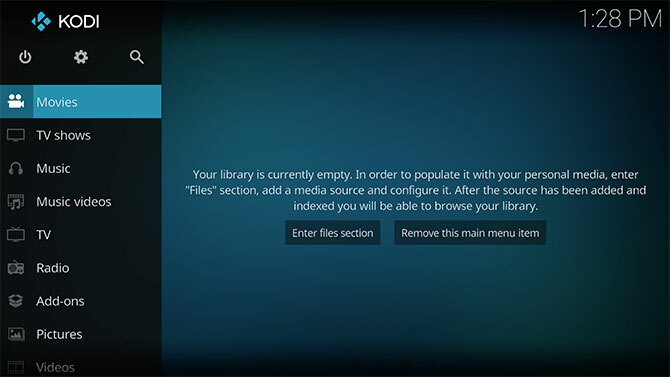
En supposant que vous ayez lu tout cela (bien sûr que vous l'avez fait), vous saurez que Kodi est un centre multimédia gratuit et open source pour la lecture de médias locaux, en réseau et en ligne. L'application elle-même est sans contenu, mais offre la possibilité d'indexer le contenu par type (ou vous pouvez opter pour un accès à l'ancienne arborescence de fichiers si les bases de données ne vous conviennent pas).
Vous pouvez cartographier les partages réseau, installer des modules complémentaires officiels et non officiels, écouter la radio et même obtenir la météo si vous le souhaitez. Parmi les fonctionnalités, il y a des choses qui ne plaisent pas trop à Apple (notamment les extensions tierces, dont beaucoup violent les conditions générales de l'App Store). C'est pourquoi vous devrez prendre les choses en main si vous souhaitez l'installer sur votre Apple TV.
Le problème avec Kodi sur tvOS
Pour la plupart, Kodi sur tvOS fonctionne parfaitement. Vous pouvez ajouter des emplacements multimédias de votre choix, y compris le stockage local, les lecteurs en réseau (NFS), les partages UPnP, les partages SMB (depuis Windows) ou des emplacements réseau compatibles. En raison de la façon dont l'espace disque est géré (les fichiers sont purgés lorsque l'espace est requis), vous serez limité en termes de ce que vous pouvez faire avec le stockage local
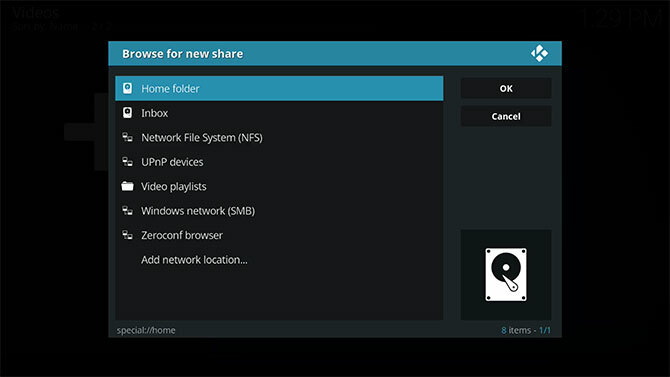
Les modules complémentaires fonctionnent et vous pouvez ajouter des référentiels tiers Comment rendre votre Kodi Media Center encore plus étonnantKodi est capable de bien plus que même ses concepteurs ne l'imaginaient. Nous avons donc creusé profondément et découvert 10 façons fascinantes d'améliorer encore mieux votre centre multimédia Kodi. Voici quelques astuces géniales pour les fans de Kodi ... Lire la suite d'installer toute sorte d'extensions juridiquement douteuses (vous avez été averti). Vous pouvez installer des skins personnalisés et changer l'apparence et le comportement de Kodi en fonction de vos préférences personnelles. Vous pouvez avoir des problèmes avec la section PVR, mais d'autres ont signalé un succès. J'ai rencontré des plantages et des problèmes de stabilité lorsque j'ai essayé.
le plus gros inconvénient (et c'est assez gros) est que vous devrez probablement réinstaller Kodi tous les sept jours, sauf si vous avez un compte de développeur Apple payant et que vous êtes compétent avec Xcode. Si vous créez des applications iOS pour gagner votre vie, vous n'avez probablement pas besoin de ce guide - il vous suffit de signer l'application vous-même, de l'installer localement et vous êtes prêt à partir. Pour le reste d'entre nous, Kodi nécessite un travail constant pour continuer à fonctionner.
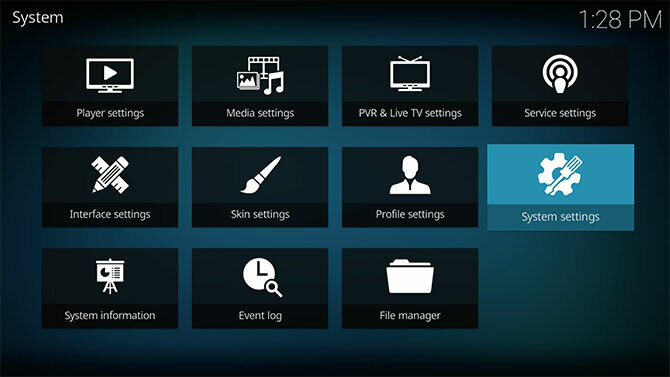
Le plus gros problème ici est d'avoir à configurer Kodi à chaque réinstallation, car vos paramètres ne sont pas enregistrés. Je n'ai trouvé aucune option pour exporter les paramètres, les sources réseau, les addons et les skins de Kodi dans un package facile à déployer. Vous pouvez au moins utiliser votre appareil iOS pour taper, ce qui facilite la saisie des URL et des adresses IP.
Si vous utilisez Kodi pour accéder à un module complémentaire spécifique, ou si la solution de streaming que vous avez choisie est incompatible avec tvOS en mode natif. Vous pourriez trouver cette raison suffisante pour garder Kodi. Une fois que vous avez créé un package, l'installation est assez simple, que vous utilisiez Mac ou Windows.
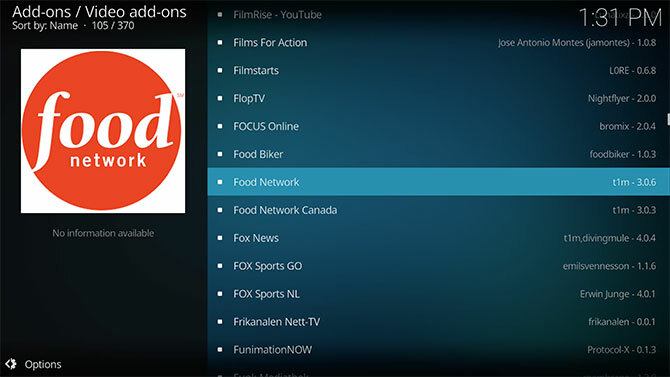
Une autre considération est que la base d'utilisateurs de Kodi sur l'Apple TV est si petite que les futures versions pourraient ne pas être portées. Il est très peu probable que nous voyions des versions "officielles" sur le Télécharger page non plus. Ce n'est pas un gros problème puisque la version actuellement prise en charge est à la fois actuelle et stable, mais cela vaut la peine de garder à l'esprit si vous songez à une solution de centre multimédia à long terme.
Installer Kodi sur une Apple TV
Il existe deux façons d'installer Kodi. L'une consiste à utiliser Xcode pour signer l'application vous-même et l'autre utilise une application tierce appelée Cydia Impactor. J'ai passé un long moment à étudier divers guides et threads de support pour la méthode Xcode, mais sans succès.
De nombreux autres ont signalé des problèmes similaires, des erreurs d'API internes et la plupart des guides ne mentionnent pas la règle des sept jours. Pour cette raison, nous allons installer avec Cydia Impactor car il a été simple et réussi.
Un mot sur la sécurité et la garantie
Cydia Impactor n'est pas un produit officiel d'Apple. Impactor a été développé par Saurik, qui est également responsable de la boutique d'applications Cydia pour les appareils jailbreakés. En tant que tel, il existe un certain risque lors de l'installation des applications à l'aide d'Impactor.
Bien que ces risques soient minimes, ce processus affectera probablement votre garantie Mettez à jour ou restaurez votre iPhone ou iPad jailbreaké pour stocker correctementVous vous êtes amusé à bafouer les restrictions d'Apple, et maintenant vous voulez que la vanille iOS revienne dans toute sa splendeur. Heureusement, le processus est encore plus facile que le jailbreaking. Lire la suite si Apple le découvre. Il est préférable de supprimer l'application Kodi avant de reprendre votre appareil à des fins de garantie, en d'autres termes. Il existe également un autre problème de sécurité: le traitement de vos informations d'identification Apple.
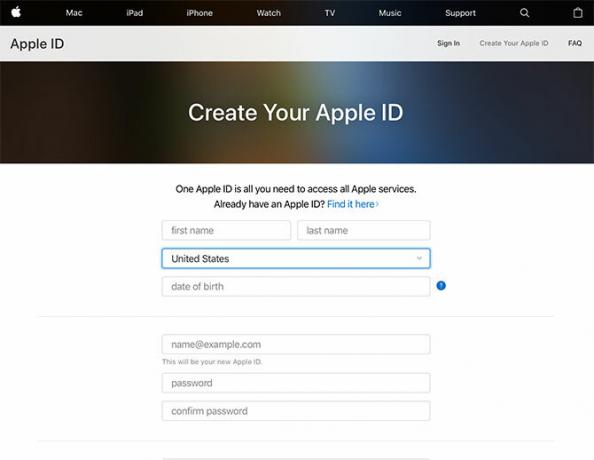
Impactor doit parler à Apple pour signer l'application que vous installez, ce qui nécessite des informations d'identification Apple ID valides. Étant donné que vous remettez les clés de votre compte à une application très officieuse, vous souhaiterez peut-être utiliser un compte factice pour être sûr (je l'ai fait).
Heureusement, il est assez facile de créer un identifiant Apple alternatif à cet effet. Dirigez-vous vers le Site Web Apple ID, inscrivez-vous, puis sur votre tête Apple TV pour Paramètres> Comptes> iTunes et App Store> Ajouter un nouvel identifiant Apple et connectez-vous. Étant donné que tvOS prend en charge plusieurs identifiants Apple, vous n'aurez même pas besoin de vous déconnecter de votre compte principal.
Remarque: Vous aurez besoin d'un câble USB-C que vous pouvez utiliser sur votre ordinateur Mac ou Windows, très probablement un câble USB-C-vers-USB-A comme celui-ci. La dernière Apple TV ne dispose que d'une entrée USB-C, tout comme le nouveau MacBook Pro.
- Télécharger Kodi pour tvOS (choisissez la dernière version) et Impacteur Cydia pour Mac ou Windows.
- Extrayez le fichier DEB que vous venez de télécharger (les utilisateurs Mac peuvent saisir The Unarchiver, Les utilisateurs de Windows peuvent saisir 7-Zip).
- Vous disposez désormais d'un fichier "data.tar", que vous devrez également extraire à l'aide des mêmes outils.
- Une fois que vous avez fait cela, ouvrez le dossier "data", puis "Applications" où vous trouverez un fichier appelé Kodi.app.
- Créez un nouveau dossier appelé «Payload» (avec majuscule) et placez le Kodi.app déposer à l'intérieur.
- Vous devez maintenant archiver ce dossier «Payload» pour créer un fichier IPA que Apple TV peut utiliser:
- Sur Mac: Faites un clic droit (ou un clic avec deux doigts) sur le dossier «Payload» et choisissez Compressez la «charge utile». Vous obtiendrez un fichier ZIP - sélectionnez-le, appuyez sur Entrer et changez l'extension .ZIP en .IPA. Donnez-lui un nom pertinent comme Kodi. IPA.
- Sous Windows: Cliquez avec le bouton droit sur le dossier et choisissez 7-Zip> Ajouter aux archives… et dans la fenêtre qui apparaît, assurez-vous que "Format d'archive" est défini sur ZIP *: FRANÇAIS et nommez le fichier résultant Kodi. IPA.
- Il est maintenant temps de connecter votre Apple TV à votre ordinateur à l'aide d'un câble USB-C et assurez-vous que c'est allumé.
- Lancez Cydia Impactor et vous devriez voir votre Apple TV répertorié dans le menu déroulant - si vous ne le faites pas, vérifiez que vous êtes connecté et que votre Apple TV est allumé. Vous pouvez également essayer un autre port USB ou redémarrer votre ordinateur si vous rencontrez des problèmes.
- Avec l'Apple TV sélectionné, cliquez et faites glisser le Kodi. IPA fichier que vous avez créé dans la fenêtre Cydia Impactor.
- Lorsque vous y êtes invité, saisissez vos informations d'identification Apple (consultez notre note de sécurité au dessus de).
- Attendez que l'installation soit terminée et gardez un œil sur votre tableau de bord Apple TV pour que l'application Kodi apparaisse.
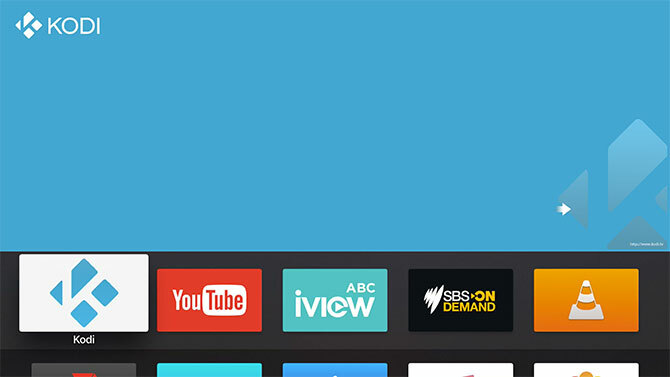
Tu pourrait recevoir une erreur lorsque Impactor a terminé l'installation, comme je l'ai fait, mais cela n'a pas empêché Kodi de s'installer ou de fonctionner parfaitement sur l'Apple TV.
À la même heure la semaine prochaine?
N'oubliez pas que vous devrez répéter la procédure d'installation tous les sept jours car l'application ne fonctionnera plus. Heureusement, vous n'aurez qu'à répéter étapes 7 à 11 (en supposant qu'il n'y ait pas de nouvelle version de Kodi que vous souhaitez mettre à niveau).
Check-out notre guide complet de configuration et d'utilisation de l'Apple TV Comment configurer et utiliser votre Apple TVVoici comment configurer votre Apple TV, ce que vous pouvez en faire et quoi faire lorsque les choses ne se comportent pas comme prévu. Lire la suite pour savoir ce que tvOS peut faire d'autre. Nous avons également montré comment utiliser votre Apple TV sans télécommande Comment configurer et utiliser l'Apple TV sans télécommandeVous n'avez pas besoin d'une télécommande pour utiliser votre Apple TV. Dans cet article, nous allons vous montrer comment utiliser votre Apple TV sans télécommande. Lire la suite si vous avez perdu le vôtre.
Tim est un écrivain indépendant qui vit à Melbourne, en Australie. Vous pouvez le suivre sur Twitter.
